Dacă te confrunți cu o lipsă de memorie pe Mac, poți identifica ușor ce aplicație sau proces o consumă excesiv folosind utilitarul Monitorul de activitate. Acest instrument este integrat în fiecare versiune a sistemului macOS. În cele ce urmează, îți vom explica cum poți verifica utilizarea memoriei și ce măsuri poți lua pentru a remedia eventualele probleme.
Pentru început, deschide Monitorul de activitate. Poți face acest lucru folosind comanda rapidă Command+Spațiu sau dând click pe pictograma Căutare din bara de meniu. Tastează „Monitor activitate” în câmpul de căutare și apasă Enter.
În fereastra Monitorului de activitate, selectează fila „Memorie”.

Vei observa o listă cu toate procesele active (programe, aplicații, funcții de sistem etc.) și cantitatea de memorie pe care o utilizează fiecare dintre ele.
În partea de jos a ferestrei, este afișată cantitatea totală de memorie utilizată. Dacă valoarea „Memorie utilizată” este mai mare decât valoarea „Memorie fizică”, înseamnă că Mac-ul tău folosește memoria virtuală (sau swap) pentru a funcționa. În acest caz, este posibil ca sistemul să funcționeze mai lent decât în mod normal.
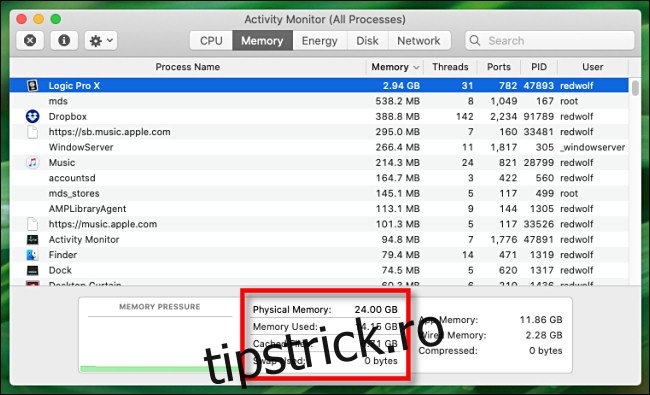
Pentru a vedea ce programe consumă cel mai multă memorie, dă click pe săgeata de lângă antetul coloanei „Memorie”. Procesele vor fi reordonate în funcție de consumul de memorie, de la cel mai mare la cel mai mic.
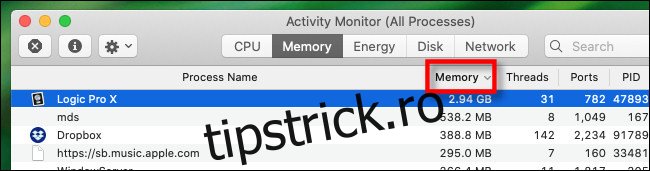
Examinează lista de sus în jos. Caută orice procese care par să utilizeze o cantitate neobișnuit de mare de memorie. Ceea ce este considerat „neobișnuit” depinde de modul în care utilizezi computerul și de aplicațiile pe care le rulezi.
De exemplu, dacă lucrezi frecvent cu proiecte video sau audio complexe, sau editezi fișiere mari, nu ar trebui să fii surprins că o anumită aplicație consumă multă memorie.
Totuși, dacă procesul care utilizează multă memorie nu este cel la care te așteptai, ar putea indica o problemă cu programul respectiv. În acest caz, poți încerca să-l închizi forțat. Selectează procesul din listă și apoi dă click pe butonul „X” din colțul stânga sus.
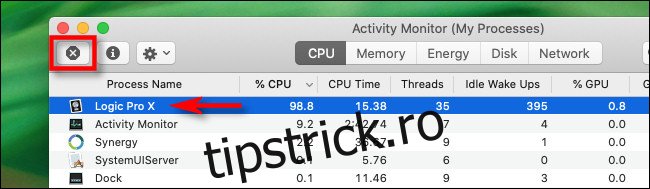
Confirmă acțiunea dând click pe „Forțează închiderea” în fereastra de dialog care apare.
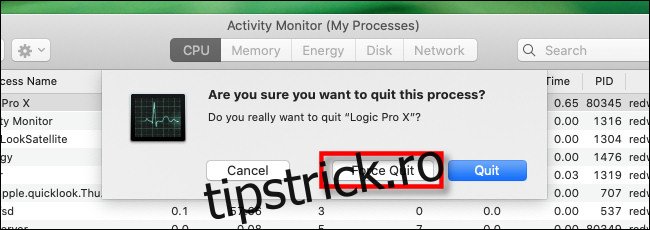
Procesul se va închide și, în mod normal, Mac-ul tău va reveni la funcționarea normală. De asemenea, poate fi util să repornești Mac-ul, deoarece aceasta poate rezolva o varietate de probleme.
Dacă, după ce ai închis procesele care consumă multă memorie și ai repornit computerul, continui să ai probleme cu memoria, iată câteva alte soluții pe care le poți încerca:
- Achiziționează mai multă memorie RAM: Poți cumpăra module RAM suplimentare pentru a le instala pe Mac-ul tău. Contactează Asistența Apple sau fă o programare la un Apple Store pentru a primi sfaturi despre tipul de memorie de care are nevoie Mac-ul tău.
- Închide aplicațiile și filele de browser neutilizate: Cu cât rulezi mai multe aplicații simultan, cu atât este nevoie de mai multă memorie. Închide toate programele pe care nu le folosești activ. De asemenea, limitează numărul de file de browser deschise, deoarece și acestea pot consuma o cantitate semnificativă de memorie.
- Eliberează spațiu pe hard disk: Atunci când memoria disponibilă este redusă, Mac-ul tău va utiliza automat o parte din spațiul de stocare de pe hard disk (SSD) ca „memorie virtuală”. Aceasta este mult mai lentă decât memoria RAM propriu-zisă. Dacă vezi mesajul „Sistemul tău a rămas fără memorie pentru aplicații”, este foarte probabil să fi rămas fără memorie fizică și spațiu de stocare disponibil. Eliberează spațiu pe disc și apoi verifică dacă problema persistă.
- Actualizează aplicațiile: Uneori, o aplicație poate avea o eroare care duce la consum excesiv de memorie. Încearcă să actualizezi aplicația. Dacă problema nu se rezolvă, poți încerca și să actualizezi sistemul macOS.
Gestionarea eficientă a memoriei este esențială pentru funcționarea optimă a sistemelor și aplicațiilor moderne. Dacă ai un Mac mai vechi și sfaturile de mai sus nu te ajută, ar putea fi momentul să te gândești la achiziționarea unui computer nou.